Πρόσφατα συλλέξαμε και δημοσιεύσαμε ένα άρθρο με τις απευθείας συνδέσεις με διάφορα πακέτα γλωσσών MUI για Windows 8.1, Windοws 8 και Windοws 7 (Windows 10 από εδώ). Είναι μία χρήσιμη συλλογή για τους χρήστες που χρειάζονται να τα εγκαταστήσουν σε πολλούς υπολογιστές.

Μπορούν έτσι να κατεβάσουν μία μόνο φορά το αρχείο γλώσσας που τους ενδιαφέρει και α το εγκαταστήσουν σε όσους υπολογιστές θέλουν αντί να το κατεβάσουν για κάθε ένα υπολογιστή ξεχωριστά, κερδίζοντας χρόνο, κίνηση και ΚΒ. Ας πάμε όμως ένα βήμα παρακάτω και ας δούμε με αυτό το άρθρο, πώς να εγκαταστήσετε τα πακέττα γλώσσας που μόλις κατεβάσατε.
Πρώτα από όλα, βεβαιωθείτε ότι έχετε το σωστό πακέτο γλώσσας που ταιριάζει με το λειτουργικό σας.
Υπάρχουν δύο μορφές των MUI πακέτων γλωσσών: η μορφή EXE (*.exe), δηλαδή η μορφή που παραπέμπει σε εκτελέσιμο αρχείο, και η CAB (*.cab) μορφή αρχείου.
Ενώ στα αρχεία *.exe ένα διπλό κλικ επάνω τους είναι αρκετό για να εγκαταστήσετε τα κατάλληλα αρχεία MUI, η αντίστοιχη εγκατάσταση των CAB αρχείων δεν είναι τόσο προφανής και απαιτεί λίγα περισσότερα βήματα.
Ακολουθήστε αυτές τις απλές οδηγίες για να εγκαταστήσετε τα αρχεία CAB. Η διαδικασία είναι παρόμοια για τα Windows 8 και Windows 7:
- Πατήστε τα πλήκτρα Win + R μαζί στο πληκτρολόγιο για να εμφανιστεί το παράθυρο διαλόγου Εκτέλεση [Run].
- Πληκτρολογήστε το ακόλουθο στο πλαίσιο Εκτέλεση που θα εμφανιστεί:
lpksetup.exe
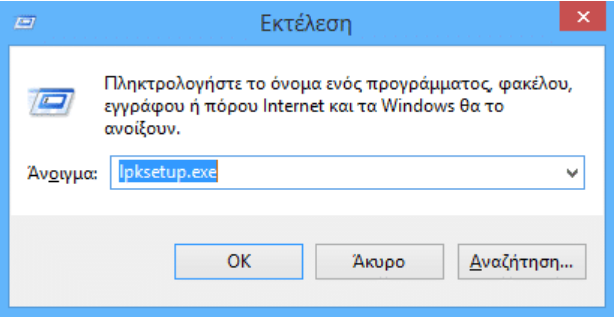
Πατήστε το πλήκτρο ΟΚ.
- Θα εμφανιστεί σε νέο παράθυρο στην οθόνη ο οδηγός “Εγκατάσταση ή κατάργηση εγκατάστασης γλωσσών εμφάνισης”. Κάντε κλικ στο κουμπί “Εγκατάσταση γλωσσών εμφάνισης” [Install display languages].
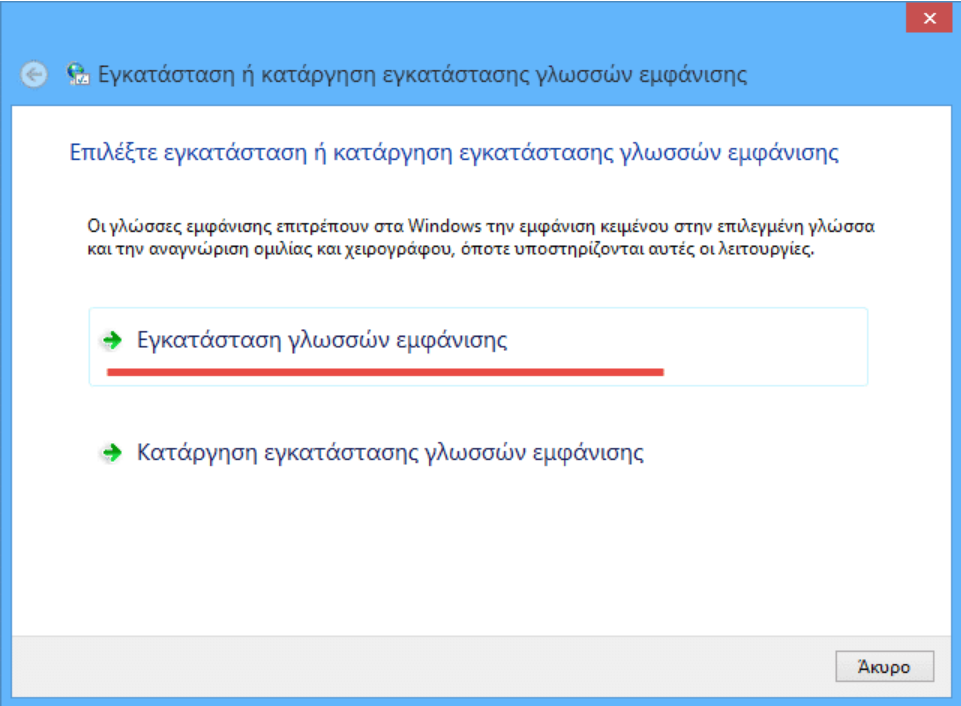
- Στην επόμενη σελίδα του οδηγού, κάντε κλικ στο κουμπί “Αναζήτηση” [Browse] και επιλέξτε το αρχείο *.cab της γλώσσας MUI που κατεβάσατε. Περιμένετε μέχρι να εγκατασταθεί. Η διαδικάσία αυτή μπορεί να πάρει λίγη ώρα παραπάνω αλλά και ένα σημαντικό χώρο στο δίσκο. Ένα σημείο επαναφοράς συστήματος θα δημιουργηθεί αυτόματα και πριν την εγκατάσταση της γλώσσας.
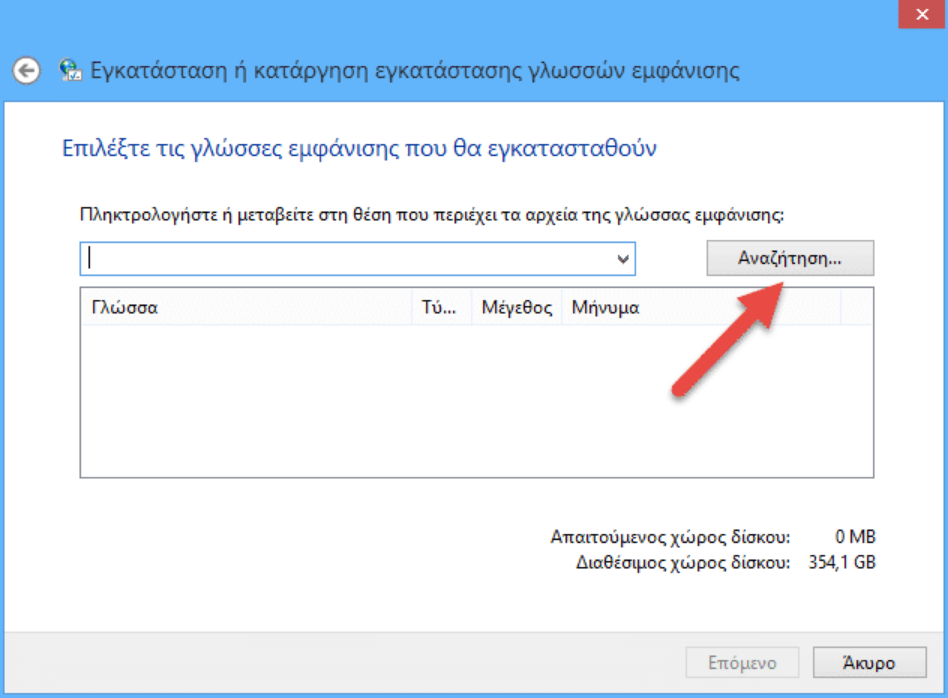
- Για να μεταβείτε στο εγκατεστημένο πακέτο γλώσσας για το λογαριασμό του χρήστη σας, θα πρέπει να ανοίξετε την ακόλουθη εφαρμογή του πίνακα ελέγχου:
Πίνακας Ελέγχου \ Γλώσσα
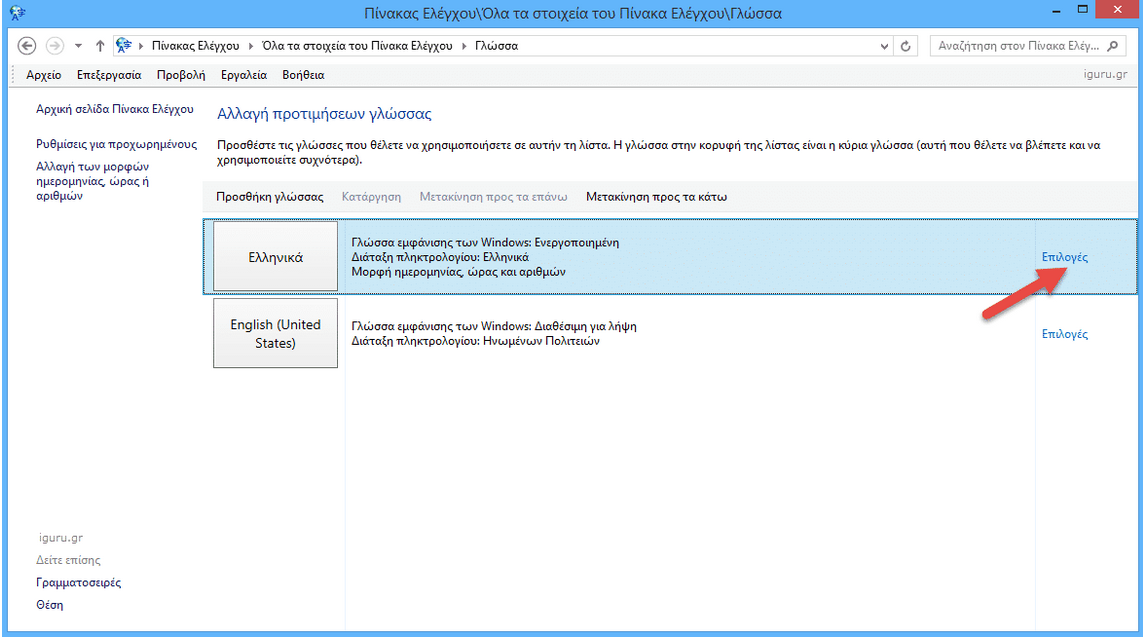
- Κάντε κλικ στο σύνδεσμο Επιλογές [Options] στη δεξιά πλευρά της νέας εγκατεστημένης γλώσσας. Εκεί, θα βρείτε τη δυνατότητα να την ενεργοποιήσετε ως κύρια γλώσσα εμφάνισης.
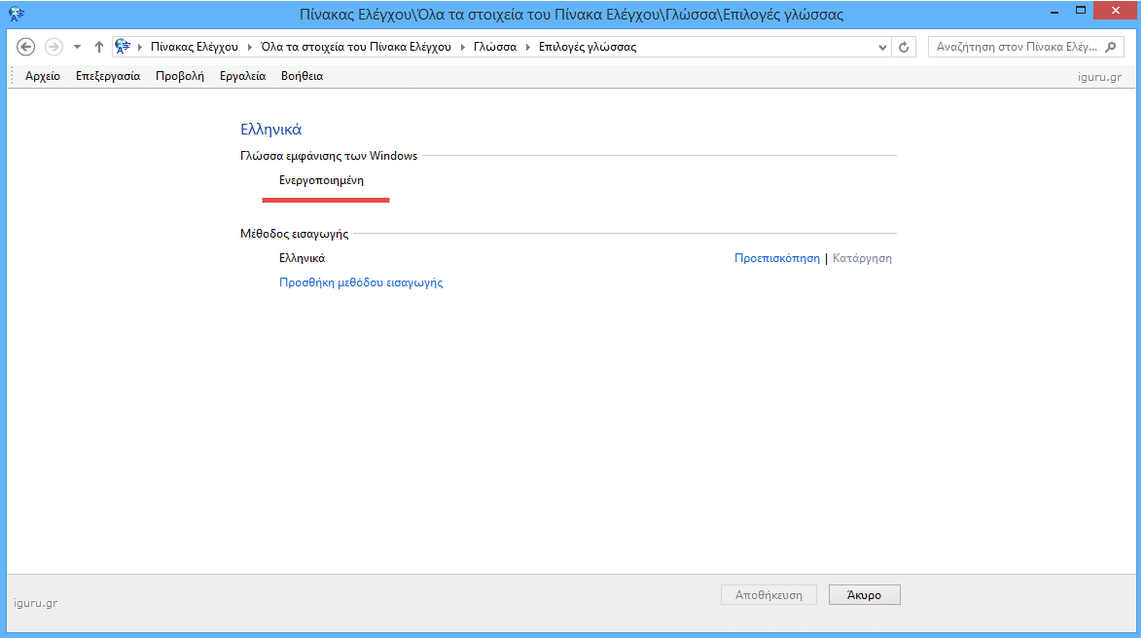
Αφού πατήσετε το πλήκτρο “Αποθήκευση” [Save] κάντε αποσύνδεση από το χρήστη και στην συνέχεια επανασύνδεση για να δείτε ενεργοποιημένη την νέα γλώσσα που επιλέξατε - Σημείωση : Στα Windοws 7, ανοίξτε το “Πίνακας ελέγχου / Περιοχή και γλώσσα”. Κάντε κλικ στην καρτέλα Πληκτρολόγιο και γλώσσες. Εμφάνιση γλώσσας, επιλέξτε μια γλώσσα από τη λίστα και κάντε κλικ στο OK.
Μπράβο. Τώρα ξέρετε πώς να εγκαταστήσετε τα αρχεία *. Cab των πακέτων γλωσσών MUI.



